AzPainter2を使おう〜HOMEへ > テクスチャ&パターン作成 > クロス
クロス
テーブルクロスなどにありそうな、荒目の布風テクスチャの作り方です。
テクスチャ機能と「RGBずらし」の、意外な組み合わせが面白いと思います。
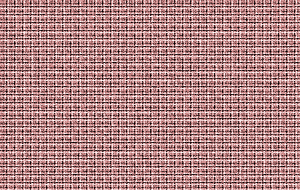
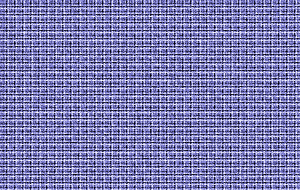
テクスチャ有効にして塗りつぶす
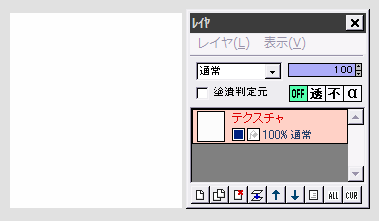
全体を白で塗りつぶして、このレイヤを「テクスチャ」とします。
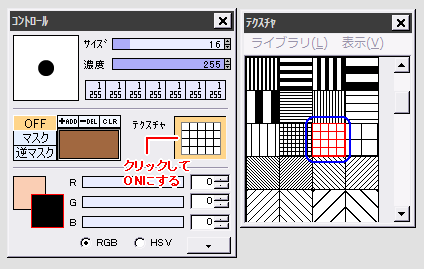
描画色を黒にします。
コントロールウィンドウのテクスチャ部分を右クリックしてテクスチャウィンドウを表示させ、左図の青で囲んだテクスチャを選択します。
コントロールウィンドウのテクスチャ部分をクリックして、テクスチャ機能を有効にします。
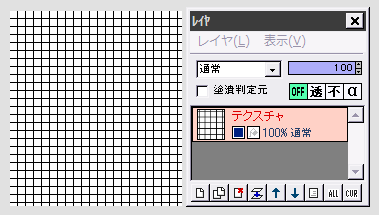
塗りつぶしツールにして画像上をクリックするか、ツールボタンの塗りつぶし(ハケのアイコン)をクリックします。
すると、全体がテクスチャ有効で塗りつぶされます。
フィルタでクロスの質感を作る

「フィルタ」⇒「RGBずらし」を、初期設定のままで実行します。

さらに「フィルタ」⇒「エンボス」を初期設定のままで実行します。

「フィルタ」⇒「ノイズ」を、ノイズの量40くらいで実行します。
これでクロスの質感ができました。
色を付ける
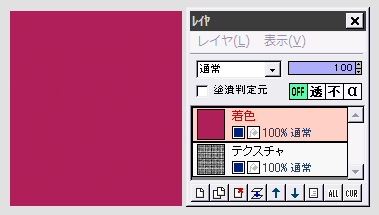
着色用のレイヤを上に追加します。
好きな色で(テクスチャ機能をOFFにしてから)全体を塗りつぶします。
(中間くらいの明るさの色がベストです)

着色レイヤの合成モードを「オーバーレイ」「ソフトライト」「ハードライト」「カラー」などにします。
合成モードにより微妙に結果が違うので、色々試してみてください。
これで出来上がりです。
★明るい色のクロスにしたい時は、レイヤを結合してから「フィルタ」⇒「カラー」⇒「ガンマ補正」でガンマ値を上げてください。
(生成りのクロスを作るなら、黄土色で作ってから明るくする・・・など)
着色レイヤを明るい色で塗りつぶしても、クロスを明るくすることはできません。
| ジーンズ | ニット | 布目 | カーテン |
| チェック柄 | モニタ文字 | テクスチャ機能 | レイヤ機能 |